【iOS18】iPhoneから削除されたViberメッセージを復元する方法
Viberメッセンジャーは楽天グループが提供しているメッセージアプリです。楽天モバイルのiPhoneを使用している方であれば知っている方もいるのではないでしょうか。今回は、Viberで削除されたメッセージを復元する方法を説明します。
Part1:【Viber】削除されたメッセージを復元する方法
①iTunesバックアップからViberメッセージを復元
ViberはiPhoneアプリです。iTunesバックアップではアプリの内容をバックアップすることができるので、iPhoneのアプリをiTunesにバックアップしているのであれば、そのバックアップからViberを復元すれば、バックアップ時点のメッセージを復元することが可能です。復元した場合は、そのとき以降のメッセージは消えてしまう可能性がありますが、どうしても昔のメッセージを確認したいときはiTunesのバックアップを使用するといいでしょう。しかし、iTunesのパックアップは現在使っている人が少ないです。それは、iPhoneのバックアップはiCloudを使うことが主流になってきたからです。

②iCloudバックアップからViberメッセージを復元
iCloudの設定では、定期的にバックアップを取るようになっています。まず、Viberのバックアップを取る設定になっているかどうかを確認しましょう。「設定」→「ユーザ名」→「iClould」→「バックアップ」を選択すると、バックアップを取る設定になっているアプリの一覧がありますので、そこにViberがあるかどうかを確認してください。
Viberのバックアップがあるならば、チャット履歴を復元します。Viberを起動し、設定をタップします。アカウントを選択し、「Viberをバックアップ」を選択します。「購入済みのアイテムを復元」を選ぶと現時点での最新のバックアップに復元されます。

③バックアップなしViberメッセージを復元―UltData
特にバックアップをしている記憶がない場合、むやみに最新のバックアップを試すのはリスクがあります。UltDataを使用すれば、バックアップがあるかどうかを確認するとともに、バックアップするデータをあらかじめプレビューで確認することができるので、無駄がありません。Viberの削除されたメッセージを復元するときは、UltDataのようなバックアップの内容を確認できるソフトを使いましょう。
-
UltDataを起動したら「ソーシャルアプリデータをバックアップ&復元」を選択してください。
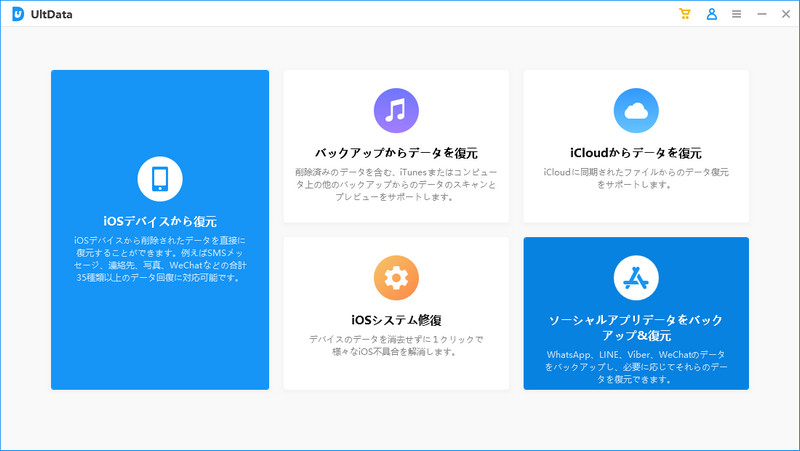
-
復元したいソーシャルアプリ(Viber)を選択します。/p>
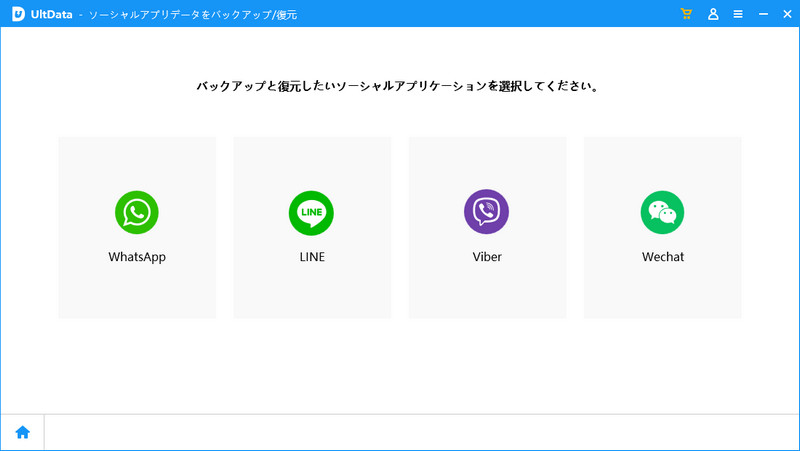
-
スキャンが完了したら「デバイスに復元」または「PCに復元」をクリックし復元作業を行います。
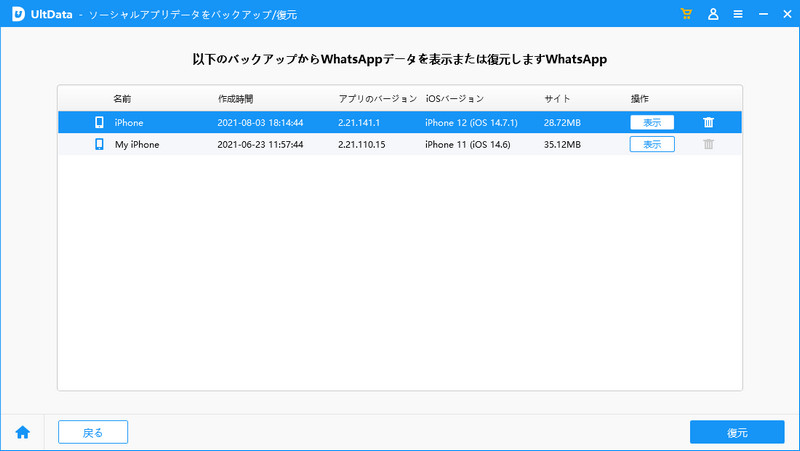
Part2:Viberのトークをバックアップする方法
Viberのトーク内容をバックアップする場合もUltDataを使用できます。メッセージを復元と同様の手順で、「バックアップ」を作成するほうを選択してください。UltDataでバックアップをすれば、内容をプレビューで見ることができるので、こまめにバックアップすると大変便利です。
まとめ
Viberなどのメッセージアプリは、バックアップを定期的にとっておけばいざというときに簡単に復元ができます。しかし、バックアップファイルの中身を確認できるのはパソコンで起動できるUltDataなどのソフトのほうが使い勝手がよいです。普段からバックアップをとる習慣をつけたいのであれば、UltDataを使うことを検討してみてください。
関連記事: 削除したラインのトークルームを復元する方法
- 初心者にも優しい、失われたデータを安全かつ選択的に復旧
- iCloudバックアップファイルの抽出・復旧を業界最高水準で実現
- 連絡先・写真・動画・LINEのメッセージなど、35種類以上のデータが復元・抽出
【iOS18】iPhoneから削除されたViberメッセージを復元する方法
最終更新日2024-06-14 / カテゴリiPhoneデータ復元








(1 票、平均: 5.0 out of 5 )
(クリックしてこの記事へコメント)